Clash of Clans est un jeu mobile de stratégie en temps réel massivement multijoueur qui raconte l'histoire d'innombrables batailles entre tribus afin de rivaliser pour les ressources et la terre.
Ce jeu est devenu le choix de nombreux joueurs et plusieurs joueurs veulent enregistrer ses parties de jeu à partager avec des amis ou à mettre sur les réseaux sociaux, mais de nombreux joueurs ne savent pas comment enregistrer Clash of Clans. Voici des moyens d'enregistrer des vidéos de jeu mobile.

Aiseesoft Screen Recorder
- Enregistrer toutes les activités sur l'écran de PC ou Mac, comme des jeux, des vidéos en ligne, des appels vidéo/audio, une vidéo de la webcam, une visioconférence, etc.
- Enregistrer l'écran dans la zone sélectionnée ou en plein écran.
- Enregistrer des vidéos en format MP4, AVI, MOV, WMV, TS, etc.
- Annoter la vidéo en cours de l'enregistrement.
- Enregistrer des audio depuis le son système ou le son du microphone en format MP3, M4A, WMA, AAC, etc.
- Prendre une capture d'écran en un clic en format GIF, BMP, JPG, PNG, etc.
Partie 1. Enregistrer une vidéo Clash of Clans sur PC ou Mac
Bien que Clash of Clans soit un jeu mobile, vous pouvez également enregistrer ses parties sur l'ordinateur. Veuillez suivre les étapes ci-dessous :
Étape 1 Connecter votre iPhone/Android avec PC/Mac
Pour l'appareil iOS : Connectez votre iPhone et un ordinateur au même wifi et puis activez AirPlay sur votre iPhone. Lorsque l'ordinateur et le téléphone portable sont correctement connectés, l'écran de l'iPhone va s'afficher sur l'ordinateur.
Pour l'appareil Android : Sélectionnez premièrement une application pour refléter l'écran Android, comme ApowerMirror, Mobizen Mirroring, etc., sur votre mobile Android. Reliez ensuite votre Android et le PC/Mac au même réseau Wifi ou par un câble USB. Une fois la connexion établie, l'écran d'Android va se refléter sur l'ordinateur.
Étape 2 Enregistrer une vidéo Clash of Clans sur PC ou Mac
1. Démarrer un enregistreur de jeu sur votre ordinateur
Premièrement, téléchargez et installez un enregistreur de jeu sur votre PC ou Mac, comme Aiseesoft Screen Recorder. Ouvrez ensuite le programme et sélectionnez la fonction « Enregistreur Jeu ».
 Démarrer l'enregistreur d'écran
Démarrer l'enregistreur d'écran
2. Modifier des réglages d'enregistrement
Cliquez sur le bouton en forme d'engrenage situé en haut à droit et puis accédez à « Sortie » pour sélectionner le format vidéo de sortie, l'emplacement de stockage ou d'autres préférences.
 Définir des réglages de l'enregistrement de sortie
Définir des réglages de l'enregistrement de sortie
Activez l'option « Son Système » sur l'interface de logiciel pour capturer le son depuis Clash of Clans. Désactivez l'option « Microphone » si vous ne voulez pas enregistrer la voix externe.
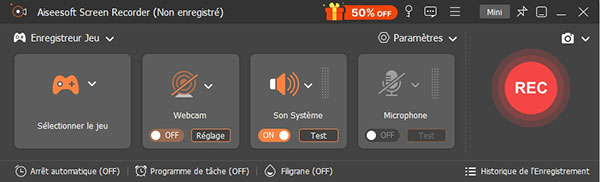 Modifier des réglages d'enregistrement
Modifier des réglages d'enregistrement
3. Sélectionner le jeu à enregistrer
Lancez le processus de jeu avant l'enregistrement, puis cliquez sur « Sélectionner le jeu » pour choisir le jeu que vous souhaitez enregistrer via ce programme lui-même.
4. Enregistrer ses parties Clash of Clans
Lorsque vous souhaitez enregistrer Clash of Clans, cliquez sur « REC » pour procéder à l'enregistrement. Cet enregistreur ouvrira automatiquement la fenêtre de jeu et définira automatiquement la zone d'enregistrement en fonction de la fenêtre de jeu.
Une fois ses Clash of Clans finis, cliquez sur « Arrêter ». Votre vidéo Clash of Clans enregistrée sera affiché dans la fenêtre d'aperçu et vous pouvez prévisualiser ou couper la vidéo avant d'enregistrer sur votre ordinateur.
 Enregistrer ses parties Clash of Clans
Enregistrer ses parties Clash of Clans
Astuce Aiseesoft Screen Recorder dispose de la fonction « Capture d'Écran » qui vous permet de faire une capture d'écran de Clash of Clans.
Partie 2. Enregistrer une vidéo Clash of Clans sur Android ou iOS
Si vous voulez filmer des parties de Clash of Clans sur votre appareil mobile, une application dédiée à enregistrer des activités de l'écran de Android ou iOS, par exemple, AZ Screen Recorder, Super enregistreur d'écran, Apowersoft Enregistreur écran, Enregistreur d'écran ADV, et plus encore.
Étape 1 Installez une application d'enregistrement d'écran sur votre Android ou iOS.
Étape 2 Ouvrez l'enregistreur d'écran et accédez à l'option paramètres pour définir vos préférences.
Étape 3 Lorsque vous voulez enregistrer ses parties Clash of Clans, touchez l'icône d'Enregistrer.
Étape 4 Une fois l'enregistrement d'écran terminé, appuyez sur le bouton Arrêter ou faites glisser l'écran vers le bas pour toucher le bouton d'arrêt.
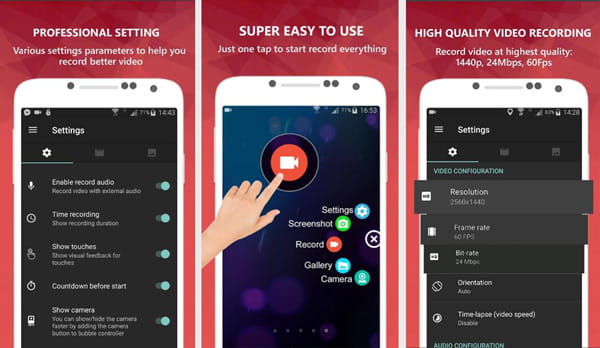 Enregistrer une vidéo Clash of Clans sur Android ou iOS
Enregistrer une vidéo Clash of Clans sur Android ou iOS
Conclusion
Voici les méthodes d'enregistrer une vidéo Clash of Clans, de sorte qu'on puisse enregistrer ses parties et les partager sur le réseau social. En outre, ces moyens vous permettent également d'enregistrer Clash Royale, PUBG, Minecraft ou d'autres jeux pour vous aider à créer un jeu vidéo.
Que pensez-vous de cet article ?
Note : 4,6 / 5 (basé sur 79 votes)
 Rejoignez la discussion et partagez votre voix ici
Rejoignez la discussion et partagez votre voix ici






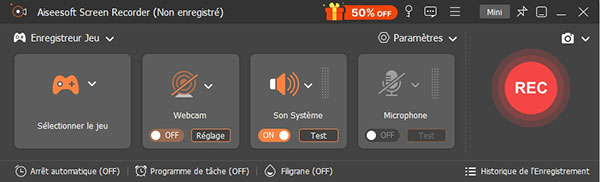

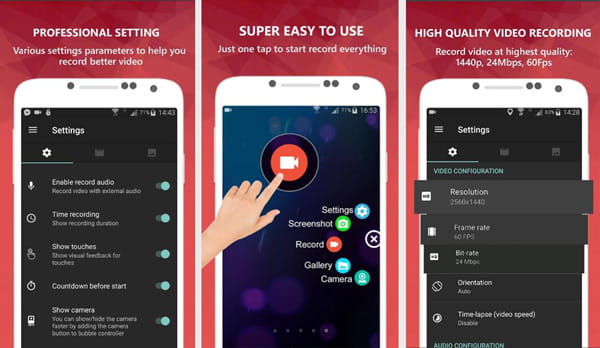
 Enregistrer des replay Fortnite
Enregistrer des replay Fortnite Enrgeistrer une conversation Discord
Enrgeistrer une conversation Discord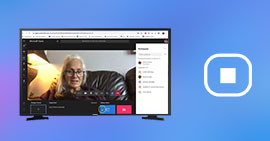 Enregistrer une visioconférence
Enregistrer une visioconférence
